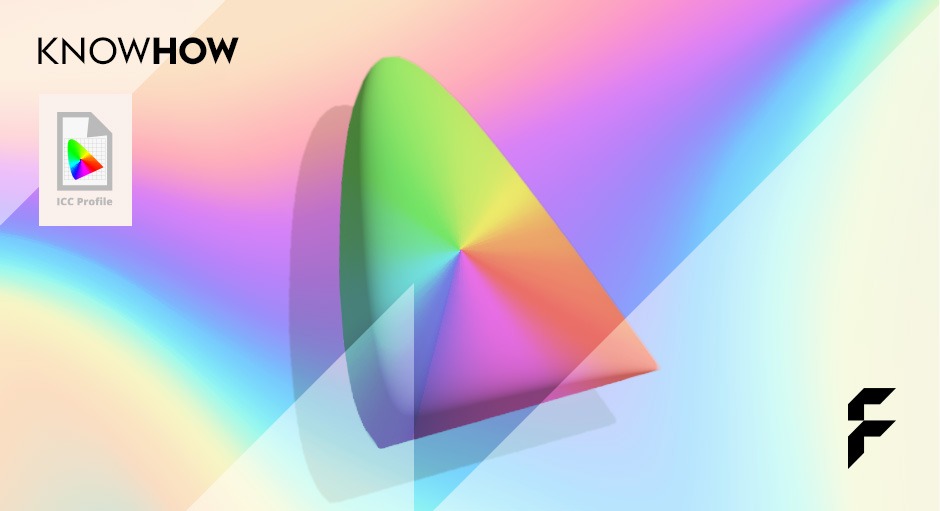
ICC-Profile enthalten alle wichtigen Informationen über ein Druckverfahren und helfen so bereits im Vorfeld, einen Eindruck vom Druckergebnis zu erlangen. Erfahren Sie in diesem Artikel, wie Sie ICC-Profile richtig verwenden.
Das Problem, dass Monitore den RGB-Farbraum verwenden, während für den Druck der CMYK-Farbraum benötigt wird, existiert, seit Druckdaten am Computer erstellt werden. So kam bzw. kommt es immer wieder zu unerwünschten Resultaten, weil das gedruckte Produkt nicht so aussieht wie am Bildschirm. Seit 1993 ist hier jedoch Abhilfe geschaffen. In diesem Jahr wurde das International Color Consortium (ICC) gegründet, dem mittlerweile alle führenden Unternehmen der Druckindustrie angehören. Um eine Erleichterung für Kunden und Druckereien zu erwirken, legt der Verband Farbprofile, speziell für verschiedene Druckverfahren, fest. Durch diese Profile ist es dem Kunden möglich, eine recht genaue Vorstellung seines finalen Druckproduktes zu erhalten, da ihm seine Druckerei das Farbprofil, mit dem sie druckt, mitteilen kann.
ICC-Profile: Inhalt, Download, Installation
ICC-Profile sind Dateien, die alle Informationen über ein bestimmtes Druckverfahren enthalten. Dazu gehören beispielsweise der Farbraum, der maximale Farbauftrag, das Rasterverfahren usw. Der Farbraum ist dabei nicht einfach CMYK, sondern speziell auf die Anforderungen der Druckmaschine sowie der Produkte angepasst. So enthält zum Beispiel ein Farbprofil für den Zeitungsdruck einen wesentlich kleineren Farbraum als ein Farbprofil für den „normalen“ Offsetdruck. Für den Online-Druck sind die wichtigsten ICC-Profile „ISO Coated v2“ für Werbetechnik-Artikel sowie „ISO Coated v2 300%“ für alle anderen Druckprodukte.
Diese erhalten Sie zum Beispiel auf der Webseite der European Color Initiative (ECI).
Hier laden Sie sich einfach per Klick die zip-Datei „eci_offset_2009.zip“ herunter. Um sie zu installieren, klicken Sie in Windows mit der rechten Maustaste auf das gewünschte Profil und wählen „Installieren“. Nutzen Sie einen Mac, kopieren Sie die gewünschten Profile in den Ordner Library/ColorSync/Profiles/Recommended. Nun können Sie in sämtlichen verwendeten Programmen auf sie zurückgreifen.
Softproof und Konvertierung
Um ein Druckergebnis annähernd zu simulieren, haben Sie die Möglichkeit, in Ihrem Layout- oder Bildbearbeitungsprogramm einen Softproof durchführen. Dieser zeigt Ihnen am Monitor, wie Ihre Grafiken schließlich gedruckt aussehen werden. Beachten Sie jedoch, dass dies keineswegs eine verbindliche Simulation darstellt, da ein Druckergebnis von sehr vielen Faktoren beeinflusst wird. Eine gute Vorschau und Einschätzung ist es aber in jedem Fall, vor allem was Farben und Details angeht.
Um einen Softproof in Photoshop CC durchzuführen, wählen Sie in der Menüleiste Ansicht > Proof einrichten > Benutzerdefiniert. Stellen Sie im sich öffnenden Fenster bei „Zu simulierendes Gerät“ das gewünschte Profil ein, setzen Sie das Häkchen bei „Papierfarbe simulieren“ und „Vorschau“ und Sie erhalten einen Eindruck der Veränderungen von Monitor zu Druck. Die Simulation der Papierfarbe bezieht sich auf weißes Papier, nicht auf Sonderpapiere oder andere Materialien.
In Indesign CC gehen Sie ganz ähnlich vor: Wählen Sie Ansicht > Proof einrichten > Benutzerdefiniert und stellen Sie das Profil sowie „Papierfarbe simulieren“ ein. Anschließend wählen Sie unter Ansicht „Farbproof“ aus und erhalten nun ebenfalls eine Vorschau, wie Ihr Auftrag in etwa gedruckt aussehen wird.
Damit Ihre Daten für den Druck korrekt in CMYK vorliegen, müssen Sie diese in dem entsprechenden Farbprofil zuweisen. In Photoshop wählen Sie dazu Bearbeiten > Profil zuweisen … und geben hier den Zielfarbraum an. Auch hier ist eine Vorschau verfügbar, sodass Sie Ihr Bild noch ein letztes Mal kontrollieren können.
In InDesign erfolgt die Zuweisung zu einem Farbprofil genauso. Wählen Sie Bearbeiten > Profil zuweisen … und legen Sie das korrekte Farbprofil fest. Bitte achten Sie darauf, dass Sie Ihr Layout beim PDF-Export dennoch im korrekten Farbraum ausgeben.
Links das Bild im RGB-Modus, rechts mit Farbproof im Profil ISO Coated v2 300%:


Das richtige Farbprofil ist ein wichtiger Aspekt bei der Erstellung Ihrer Druckdaten und nicht zu unterschätzen. Nutzen Sie den Softproof, um unliebsame Überraschungen zu vermeiden und ein optimales Ergebnis zu erhalten. So gestalten Sie beispielsweise Faltblätter, Plakate und Werbeartikel für Ihr Unternehmen oder Ihr nächstes Event.
Selbst gestalten ist gar nichts für Sie? Auch nicht schlimm. Beauftragen Sie einfach den FLYERALARM Design Service, um Ihre Druckprodukte schnell und direkt vom Profi gestalten zu lassen. Egal ob Sie ein einzelnes Werbemittel, eine umfangreiche Werbekampagne oder ein komplett neues Logo-Design für Ihre Marke benötigen: Über 90.000 Grafikdesigner brennen schon darauf, im Logo-Wettbewerb oder Einzelauftrag für Sie kreativ zu werden.
5 % Gutschein* für Ihre Newsletter-Anmeldung
Tragen Sie sich jetzt für den FLYERALARM Newsletter ein, bleiben Sie immer up to date und sichern Sie sich zahlreiche Vorteile! *Alle Gutschein-Bedingungen und weitere Infos gibt’s unter dem Link: Zum Newsletter anmelden.
Produktneuheiten
Im Newsletter gibt’s alle Highlights – komprimiert, übersichtlich und anschaulich auf einen Blick.
Aktuelle News
Neue Produktmuster und Layoutvorlagen, praktische Checklisten oder ein hilfreiches Blog-Tutorial: Sie lesen als Erster davon.
Preisvorteile
Regelmäßige Monatsangebote, satte Rabatte sowie exklusive Gutscheine und Gewinnspiele für Sie.
Webinare
Tipps und Tricks live und von echten Profis: Nehmen Sie an Webinaren mit Adobe und FLYERALARM Digital teil.

Hallo,
könnt ihr mir sagen, wie ich das von Flyeralarm vorgegebene Farbprofil „ISOcoatedv2 300%“ in QuarkXPress 2019 korrekt aktiviere? Im Profil-Manager werden mir neben dem genannten etliche andere angezeigt. Reicht es, wenn die Checkbox-Häkchen bei allen anderen wegnehme?
Herzliche Grüße
Jens
Hallo Jens,
ich muss ehrlich zugeben, kein Experte für QuarkXPress zu sein. Aber die Hilfe-Seiten des Softwareanbieters sind eigentlich recht gut gepflegt, vielleicht finden Sie hier, was Sie brauchen: https://www.quark.com/documentation/quarkxpress/2023/german/A%20Guide%20to%20QuarkXPress%202023%20-%20German/_7_65678458149255E7_9.html#_6_346485731108897E7_9_2_8
Herzliche Grüße
Marco
Hallo zusammen,
ich möchte gerne Flyer auf Recyclingpapier drucken lassen und würde deshalb eigentlich davon ausgehen, dass ich ein Uncoated-Farbprofil (PSO Uncoated v3) hinterlege. Davon kann ich aber nirgends etwas lesen…
Muss ich also auch für Recyclingpapier ISO Coated v2 300% (ECI) einbinden?
Danke vielmals für eine kurze Info,
Maresa
Hallo Maresa,
ja, das haben Sie genau richtig erfasst: Bei FLYERALARM müssen Sie Druckdaten immer in den ECI-Farbprofilen ISO Coated v2 300% oder ISO Coated v2 anlegen. Mehr Infos dazu finden Sie hier: https://www.flyeralarm.com/de/i/druckdaten/farbe
Herzliche Grüße
Marco
Hallo zusammen!
Ich habe vor Kurzem Kaffeebecher (glänzend, weiß) bei Flyeralarm bestellt und habe leider eine sehr stark abweichende Farbgebung. Ich habe das empfohlene Farbprofil verwendet und auch einen kalibrierten Monitor. Ein dukles senfgelb erscheint sehr dunkel und eher ockerfarben. Die Grüntöne sind fast identisch mit der Dateifarbe. Gibt es eine Möglichkeit, einen Andruck machen zu lassen oder selbst eine Simulation durchzuführen? Ich habe bereits einen Proof gemacht, allerdings ist das ja nur eine Orientierung für weißes Papier. Gibt es sowas wie einen Proof für eine Tasse?
Hallo MiFo,
grundsätzlich muss man sagen, dass beim Druck auf Tassen und Bechern Farbabweichungen immer möglich sein können. In Ihrem Fall ist es schwer, eine Prognose abzugeben, ohne einen Blick auf die Druckdatei zu werfen. Darum ist Ihre Frage am besten bei unserem Customer Service aufgehoben.
Die Kollegen erreichen Sie montags bis freitags von 08:00 bis 19:00 Uhr zum Festnetzpreis unter 0931 46584 004. Oder Sie senden Ihre Frage mit samt der Druckdatei und der dazu gehörige Bestellnummer an info@flyeralarm.com.
Viele Grüße
Doreen
Hallo,
für Druck auf 450 µm Polyester-Folie inkl. Laminierung mit leichter Sandstruktur.
Wie sende ich das Dokument in RGB oder CMYK?
Hallo Felix,
grundsätzlich sollten Sie Druckdaten immer in CMYK schicken. Am besten im Farbprofil ISO Coated v2 300%, bzw. ISO Coated v2 bei Werbetechnikprodukten.
Herzliche Grüße
Marco
Hallo,
konnte trotz intensiver Suche im Netz keine Antwort auf meine Frage finden. Vielleicht könnt ihr mir ja helfen. Ich bekomme von Bands häufig JPEG-Bilder, welche kein ICC-Profil enthalten. Zwar lassen sich mit Bildbearbeitungsprogrammen solche einbetten, dabei kommt es aber zu einer verlustbehafteten Neukompression der Bilder, was ich gerne vermeiden würde. Ist dies auch der Fall, wenn man selbiges stattdessen mit dem AppleSkript ‚embed chosen profile‘ erledigt?
Hallo Holger,
also wenn Sie Drucksachen bei FLYERALARM in Auftrag geben, so gilt: Besser kein Farbprofil als das falsche. Verglichen zu Druckdaten im korrekten Farbprofil kommt es beim Druck dann zwar zu stärkeren Farbabweichungen, verglichen mit der Monitor-Darstellung, allerdings sind diese in den meisten Fällen doch verschmerzbar.
Herzliche Grüße aus Würzburg
Marco
Hallo!
Sollen immer noch die „alten“ ECI-Profile aus 2009 verwendet werden? Ich frage, weil die ECI-Kommission mittlerweile überarbeitete Profile herausgebracht hat und ich nun unsicher bin, ob das immer noch der Standard ist.
Freundliche Grüße
Nina
Hi Nina,
ja, wir verwenden immer noch die im Blogbeitrag angegebenen Farbprofile.
Herzliche Grüße aus Würzburg
Marco
Hallo, ich habe Druckdaten im Illustrator erstellt. Im InDesign wird das installierte ICC-Profil angezeigt bei (Bearbeiten – Farbeinstellungen usw.). Allerdings nicht im Illustrator. Woran kann das liegen? Gespeichert ist es unter WINDOWS\system32\spool\drivers\color.
Hallo Danie,
das ist eigenartig. Wenn Sie das Farbprofil bei einem Windows-Rechner installiert haben, müsste es eigentlich in sämtlichen Layoutprogrammen zur Verfügung stehen. Hier ist der Link zu einem Illustrator-Tutorial, vielleicht hilft Ihnen das ja weiter: https://www.flyeralarm.com/blog/de/tutorial-druckfaehiges-pdf-mit-illustrator-erstellen
Herzliche Grüße
Marco
Guten Tag,
ich habe mit InDesign ein Faltblatt / Wickelfalz erstellt.
Ich habe schwarze (100% KEY) formen benutzt.
Beim Exportieren habe ich folgende Einstellungen gemacht:
– PDF/X-4:2010
– Farbbilder: Bikubische Neuberechnung auf 300 PPI bei Bildern mit mehr als: 450 PPI
– Ausgang (Farbe): In Zielprofil konvertieren (Werte beibehalten) ISO Coated v2 (ECI)
Sobald ich das PDF exportiere werden die am Bildschirm vorher schwarz dargestellten Formen braun angezeigt. Woran kann das Liegen?
Im Voraus schon mal vielen Dank fürs Beantworten!
Beste Grüße
Dennis
Hallo Dennis,
vielen Dank für ihre Frage. Damit ihre schwarzen Flächen korrekt angezeigt werden, nehmen Sie bitte folgende Einstellungen vor:
• schwarze Schrift = 100 % K
• schwarze Flächen = 60% M, 40% M, 20% Y und 100% K
• PDF/X-3:2002
• bikubische Neuberechnung auf 300 PPI bei Bildern mit mehr als: 450 PPI
• Ausgang (Farbe): ohne Farbkovertierung
Mit diesen Einstellungen sollten Sie das gewünschte Ergebnis bekommen. Eine ausführliche Anleitung zum korrekten Anlegen von Schwarz für den Druck finden Sie übrigens auch in unserem Blog: https://www.flyeralarm.com/blog/de/schwarz-fuer-den-druck-richtig-anlegen
Ich hoffe, wir konnten Ihnen weiterhelfen.
Mit herzlichen Grüßen aus Würzburg
Doreen
Hallo,
bin zwar nicht in der Community, habe aber für meine Bildbände mit der Druckvorbereitung zu tun.
Ihre Antworten sind alle SUPER !!!
Oft melden sich nur die Online-Adabeis, die keine Ahnung haben.
Danke.
Franz Haslinger
Hallo Franz,
herzlichen Dank für Ihr Lob. Es freut uns sehr zu hören, dass Ihnen unsere Beiträge und der rege Austausch in den Kommentaren weitergeholfen haben. Weiterhin gutes Gelingen und eine schöne Zeit!
Doreen
Hallo,
eine Frage: muss ich alle verknüpften Daten schon mit dem richtigen Farbprofil anlegen, oder reicht es aus wenn ich aus INDD beim Export das entsprechende Farbprofil auswähle?
Besten Dank für ein kurzes Feedback,
D. Schmitt
Hallo Daniela,
herzlichen Dank für Ihre Frage. Natürlich wäre sehr effizient, das gesamte InDesign-Dokument beim Export aus InDesign in das gewünschte Farbprofil umzuwandeln. Allerdings wird hierbei nur das InDesign-Dokument selbst mit den darin erstellten Elementen (Texte, Grafiken, Flächen) konvertiert.
Bilder oder Grafiken, die Sie bei der Gestaltung von extern eingefügt haben, verbleiben im jeweiligen Originalfarbraum. Diese lassen sich beim PDF-Export im Reiter „Ausgaben“ unter „in Zielprofil konvertieren“ in den Zielfarbraum umwandeln. Dabei kann es allerdings passieren, dass es bei einem Bild (z.B. im RGB-Format) zu Farbveränderungen kommt.
Wenn Sie also sicher gehen wollen, dass alle Teile Ihres InDesign-Dokuments im korrekten Farbprofil vorliegen, sollten Sie sämtliche Elemente noch vor dem Einfügen in das Zielprofil umwandeln und beim PDF-Export keine Farbkonvertierung mehr vornehmen.
Mit vielen Grüßen aus Würzburg
Doreen
Hallo,
nach meiner letzten Bestellung von Visitenkarten habe ich eine starke Abweichung der Farben festgestellt. Mein angelegtes Blau C: 85% M: 50% Y: 0% und K: 0% habe ich mit einem CMYK Farfächer für Offset und Digitalduck verglichen. Der zeigte mir, dass 10% mehr Magenta im Druck war. Bietet Flyeralarm die Möglichkeit an, ein spezielle ICC Ausgabeprofil bereitzustellen, den ich für einen Softproof nutzen kann?
Hallo Jörg,
die abweichende Farbwiedergabe könnte ein Konvertierungsfehler sein, oder auch andere Ursachen haben.
Zum Online-Druck benötigen Sie entweder das ICC-Ausgabeprofil „ISO Coated v2“ für Werbetechnik-Artikel oder „ISO Coated v2 300%“ (mit 300%-Farbauftrags-Limitierung) für alle anderen Druckprodukte. Beide Varianten können Sie hier herunterladen: https://www.flyeralarm.com/de/content/index/open/id/27240/farbe.html
Mit freundlichen Grüßen
Doreen
Hallo,
ich habe gerade gelesen, dass die Druckdaten bei FLYERALARM immer in ISO Coated V2 300 % angelegt werden müssen. Wenn ich die Daten (ich arbeite mit dem Affinity Publisher) bereits in einem anderen Profil angelegt habe und dies nun ändern will, scheitere ich an den beiden Möglichkeiten „ZUWEISEN“ und „UMWANDELN“. Wenn ich das Profil nur zuweise, bleiben meine Farbwerte erhalten, wenn ich es umwandel, werden sie automatisch geändert und ich müsste die CMYK-Werte ggf. wieder manuell anpassen. Die Frage ist nun, wie Ihr es benötigt? Oder führen beide Möglichkeiten zum gleichen Druckergebnis bei Euch?
Ganz lieben Dank für die Hilfe und viele Grüße,
Nadine
Hallo Nadine,
Sie müssen das Profil zuweisen. Dann sollte es klappen. Falls Sie dennoch unsicher sind oder noch weitere Fragen haben, können Sie sich auch gerne an unsere Kollegen von der grafischen Abteilung wenden. Sie erreichen sie direkt unter der Telefonnummer: 0931 46584 004
Mit freundlichen Grüßen aus Würzburg
Kai
Hallo Kai, was Sie hier sagen, ist schlichtweg falsch. Flyeralarm braucht ja das Profil ISO Coated V2 300 %, was heißt, dass der maximale Farbauftrag 300% betragen darf. Habe ich ein Bild z.B. mit dem Profil Fogra 39 mit über 300% Farbauftrag, sagen wir mal 360% und weise diesem Bild das ISO Coated V2 300 % zu, dann beträgt der Farbauftrag weiterhin 360%, auch wenn das neue Profil zugewisen ist. Die Reduktion auf maximalen Farbauftrag ins gewünschte Profil funktioniert nur mit „UMWANDELN“.
Mit freundlichen Grüßen
Dionys Asenkerschbaumer
Langjähriger Flyeralarm-Kunde
Hallo, welches Farbprofil würdet Ihr denn für Lanyards empfehlen?
Hallo Mike,
für ein optimales Druckergebnis sollten Sie Ihre Druckdaten bei FLYERALARM immer in ISO Coated V2 300 % anlegen, also auch im Fall der Lanyards. Die einzige Ausnahme besteht bei Werbetechnik-Artikeln und Plakaten im Digitaldruck: Hier sollten Sie die Druckdaten in ISO Coated V2 anlegen.
Hier finden Sie nochmal alle wichtigen Infos zur korrekten Anlage der Druckdaten: https://www.flyeralarm.com/de/content/index/open/id/911/druckdaten.html
Mit freundlichen Grüßen aus Würzburg
Kai
Hallo, ich musste Flyer nach Reklamation nochmals drucken lassen….. man sagte mir, die Farbe, die ich online gestaltet habe, ist nicht hinterlegt. Gibt es keine Möglichkeit herauszufinden, welche Farbe ich für Hintergrund und Text hatte? Die war nämlich wirklich perfekt.
Herzlichen Dank Doris
Hallo Doris,
ich habe mich bei meinen Kollegen vom Layout-Service erkundigt: Leider haben wir keinen Zugriff auf die Farben, die Sie beim Online-gestalten-Tool verwendet haben. Wenden Sie sich doch bitte direkt an den Daten- und Layoutservice, möglicherweise können Ihnen die Kollegen dort persönlich weiterhelfen: https://www.flyeralarm.com/de/content/index/open/id/20397/daten-layout-service.html
Herzliche Grüße
Marco
Ich hab alles stundenlang so gemacht, wie es verlangt wird, umgewandelt u gemacht u getan und trotzdem sind die daten immer Fehlerhaft, angeblich nicht CMYK, richtiger sauladen hier…
Hallo Mirko,
auf die technischen Prozesse beim Umwandeln von RGB- in CMYK-Daten haben wir leider keinen Einfluss, wir können Ihnen höchstens Tipps und Ratschläge geben. Die von Ihnen beschriebene Fehlermeldung lässt vermuten, dass einzelne einzelne Elemente Ihres Layouts im RGB-Modus vorliegen – das können Sie mit Adobe Acrobat Pro überprüfen (https://www.flyeralarm.com/blog/de/druckdaten-pruefen-mit-adobe-acrobat-pro-xi/). Idealerweise wandeln Sie die betreffenden Elemente dann mit Photoshop in CMYK um (https://www.flyeralarm.com/blog/de/tutorial-mit-photoshop-rgb-in-cmyk-umwandeln/).
Sollten Sie mit dem Tutorial nicht zurechtkommen, so können Sie sich gerne an unsere Kollegen aus der Grafik-Abteilung wenden (https://www.flyeralarm.com/de/content/index/open/id/20397/daten-layout-service.html) oder Ihre Druckprodukte einfach online gestalten (https://www.flyeralarm.com/blog/de/tutorial-werbemittel-online-gestalten-einfach-schnell-und-kostenfrei/).
Herzliche Grüße
Marco
Hallo,
ich habe eine Zeitung bei euch gedruckt, die Bilder sind teilweise zu dunkel geraten. Bei der nächsten Ausgabe würde ich das gerne optimieren.
Die Bilder waren im ISOcoated Profil angelegt. Ich habe auch ein ISOnewsletter, das ich mal für eine Zeitungsanzeige verwendet habe. Macht es Sinn, dieses Profil hier auch anzuwenden?
DANKE aus Hamburg
Hallo Brigitte,
bei FLYERALARM müssen Sie Ihre Druckdaten immer im Farprofil ISO Coated v2 300% anliefern. Für den Zeitungsdruck empfehlen wir Ihnen, den Kontrast Ihrer Bilder zu erhöhen, auch die Helligkeit sollten Sie etwas nach oben korrigieren.
In der Tonwertkorrektur sollten außerdem darauf achten, den Schwarz- und Weißpunkt tatsächlich an die Positionen zu verschieben, an denen die dunkelste bzw. die hellste Farbe des Histogramms beginnt. Platzieren Sie den mittleren Lichtpunkt dann an der Stelle des Histogramms mit dem höchsten Ausschlag.
Hintergrund: Auch wenn bei FLYERALARM Zeitungen auf hochwertigem, aufgebessertem 52 g Zeitungspapier gedruckt werden, so absorbiert das Material dennoch relativ viel Farbe. Passen Sie Ihre Bilder wie beschrieben an, um diesem Effekt gegenzusteuern.
Herzliche Grüße
Marco
Guten Abend, jetzt muss ich mich hier auch mal einklinken in die Fragenden. Auf der Suche nach Angaben zur Handhabung von Farben für silverstar habe ich dies hier entdeckt und bin total verwirrt. Ich dachte immer, Eure Druckprodukte waren zum überwiegenden Teil mit ISO Coated v2 gewünscht, und nur „Ausnahmen“ wie bspw. Plakate (wir drucken sehr viel auf Affichenpapier) mit dem 300%-Profil. Nun lese ich es hier überall genau andersrum …
Hat sich das irgendwann mal geändert, oder gab es da Fehler auf der Website in den Vorgaben? Ich arbeite schon viele Jahre so …
Was genau macht denn das 300%-Profil im Vergleich zum normalen? Ich würde das gerne mal verstehen. Bislang bin ich eigentlich super gefahren mit der normalen ISO Coated v2-Variante, alles passt, bis auf die üblichen Schwankungen in Euren Drucken, und ab und an Farben, die heikel sind und dann nicht ganz so rauskommen, wie sie sollten. Wäre trotzdem super, zu wissen, wie sich das 300% auswirkt im Vergleich … Im Voraus schon mal vielen Dank fürs Beantworten!
LG Sil
Hallo Sil,
meines Wissens nach wurde bei FLYERALARM schon immer empfohlen, bei Werbetechnik-Artikeln und Produkten im Digitaldruck ISO Coated v2 zu verwenden und bei Offset-Produkten ISO Coated v2 300%. Im Endeffekt sind das sehr sehr ähnliche Farbprofile mit dem Unterschied, dass beim ISO Coated v2 300% der Gesamtfarbwert die 300% eben nicht übersteigt. Das ist wichtig für den Offsetdruck, um nicht zu viel Farbe auf die Bogen aufzutragen und die Trocknungszeiten kurz zu halten, sodass die Bogen nicht aneinanderkleben. Das ist bei Werbetechnik-Artikeln oder dem Digitaldruck natürlich nicht nötig.
Herzliche Grüße
Marco
Müßte man nicht für Naturpapiere wie z.B. Offsetpapier das Farbprofil ISO Uncoated zuweisen? Wollt Ihr grundsätzlich ISO Coated v2 300%?
Hallo Martin,
bei FLYERALARM müssen Sie Ihre Druckdaten immer in ISO Coated V2 300% anlegen, beziehungsweise in ISO Coated V2 bei Werbetechnik-Artikeln und Plakaten im Digitaldruck. Alles weitere zum Thema Druckdaten finden Sie hier: https://www.flyeralarm.com/de/content/index/open/id/911/druckdaten.html
Herzliche Grüße
Marco
Hallo,
würden dann z.B. meine ISOuncoated-Bestandsdaten von euch trotzdem nochmals konvertiert, auch wenn korrekterweise ISOuncoated im Outputintend steht? Das bedeutet ja, dass ich meine korrekten ISOuncoated-Daten nach Coated umwandeln müsste und ihr die wiederum nach Uncoated zurückonvertiert?
Grüße, Hans
Hallo Hans,
die wichtigste Info gleich zu Beginn: Für ein optimales Druckergebnis sollten Sie Ihre Druckdaten bei FLYERALARM immer in ISO Coated V2 300 % anlegen, beziehungsweise in ISO Coated V2 bei Werbetechnik- Artikeln und Plakaten im Digitaldruck.
Was Sie ganz richtig erkannt haben: Im weiteren Druckprozess werden Ihre Daten nochmals konvertiert, abhängig vom gewählten Druckprodukt, des Materials und anderen Variablen. Aber Achtung: Wenn Sie diesem Prozess vorgreifen, besteht die Gefahr einer doppelten Konvertierung, was die Qualität des Drucks stark einschränken würde.
Beste Grüße aus Würzburg
Hallo
ist im Moment die beste Vorgehensweise immer noch ECI RGB V2 UND ISO COATED V2 300% oder gibt es etwas besseres evtl.?
und muss wirklich mit spyder kalibriert sein oder kann man hierbei irgendwie einen anderen verlässlichen weg finden?
vielen dadnk
Hallo Dora,
ja, Sie sollten unbedingt ISO Coated v2 für Werbetechnik-Artikel und ISO Coated v2 300% für alle anderen Druckprodukte verwenden. Im Blogbeitrag über das Kalibrieren von Monitoren (https://www.flyeralarm.com/blog/de/monitore-kalibrieren-leicht-gemacht/) finden Sie einige nützliche Hinweise zu diesem Thema. Grundsätzlich spricht jedoch nichts gegen eine Kalibrierung mit Produkten von Datacolor.
Herzliche Grüße aus Würzburg
Marco
Moin,
sollte es nicht heissen: In Profil umwandeln? Durch das bloße Zuweisen eines CMYK-Profils erfolgt doch keine Änderung.
„Damit Ihre Daten für den Druck korrekt in CMYK vorliegen, müssen Sie diese in dem entsprechenden Farbprofil zuweisen. In Photoshop wählen Sie dazu Bearbeiten > Profil zuweisen … und geben hier den Zielfarbraum an. Auch hier ist eine Vorschau verfügbar, sodass Sie Ihr Bild noch ein letztes Mal kontrollieren können.
In InDesign erfolgt die Zuweisung zu einem Farbprofil genauso. Wählen Sie Bearbeiten > Profil zuweisen … und legen Sie das korrekte Farbprofil fest.“
Hi Carsten,
im Endeffekt haben Sie recht. Da beim Export jedoch sowieso das Format PDF/X-3 (oder bei Textilien PDF/X-4) ausgewählt werden muss und hierbei das Layout in den CMYK-Farbraum umgewandelt wird, spielt es quasi keine Rolle, ob Sie von vornherein das CMYK-Profil zuweisen oder Ihr Layout vor dem Export gar manuell in CMYK umwandeln. Wie so oft gilt: Viele Wege führen nach Rom.
Weisen Sie das Farbprofil zu, so bleiben die ursprünglichen Farbwerte erhalten und es ändert sich lediglich der Farbeindruck. Eine Umwandlung in den CMYK-Farbraum beim Export ist also zwingend notwendig.
Vielen Dank für Ihre Anmerkung und herzliche Grüße aus Würzburg
Marco
Ich habe heute mit Affinity Designer ein 12-seitiges Dokument als PDF mit dem Profil „ISO Coated v2 300%“ erstellt. Hat prima funktioniert. Beim Druckdatencheck kam auch das OK. Die PDF war von dem Farben allerdings ziemlich blass im Vergleich zum Original. Ist das normal?
Beim Datenexport sind einige Haken gesetzt, wo mir unklar ist, ob das richtig ist:
1) Bilder per Downsampling neu berechnen über 450 DPI
2) DPI verwenden: 300
3) JPEG-Komprimierung zulassen: Qualität 85
4) Schwarz überdrucken
5) Schmuckfarben übernehmen
6) Inklusive Anschnittbereiche
Sind diese Einstellungen korrekt für ein optimales Druckergebnis neben der Verwendung des genannten Profils?
Hallo Harry,
die Farbabweichung im Vergleich zu Ihren Originalbildern kann an der Konvertierung von RGB- und CMYK-Farben liegen. Ist Ihr Bildschirm kalibriert? Wenn nicht, so könnten Sie ihn kalibrieren, um einen möglichst realistischen Eindruck der Farben Ihres PDF-Dokuments zu erhalten. (https://www.flyeralarm.com/blog/de/monitore-kalibrieren-leicht-gemacht/)
Leider konnte ich mich noch nicht genauer mit Affinity Designer beschäftigen. Ich vermute allerdings, dass Sie bei der JPEG-Komprimierung aufpassen sollten, dass die Auflösung Ihrer Bilder nicht zu stark reduziert wird. Wenn Sie beispielsweise ein JPEG in Ihrem Layout verwenden, das im Originalzustand bereits eine sehr geringe Auflösung hat und diese noch einmal komprimieren, so könnte es im Dokument pixelig erscheinen. Mehr Infos zu diesem Thema finden Sie hier: https://www.flyeralarm.com/blog/de/der-unterschied-zwischen-dpi-und-ppi/
Desweiteren sollten Sie den Haken bei „Schmuckfarbe übernehmen“ nur setzen, wenn Sie tatsächlich eine Veredelung (z. B. Sonderfarbe, Lack, Heißfolie …) angelegt haben. Den Anschnittbereich sollten Sie nicht exportieren, sondern Ihr Dokument direkt in den im Datenblatt Ihres Produktes angegebenen Maßen anlegen. Die anderen Optionen sollten Sie aktiviert lassen, um ein zufriedenstellendes Druckergebnis zu erhalten.
Herzliche Grüße
Marco
Super, vielen Dank für die schnelle Rückmeldung. Das hilft mir weiter. Ich werde versuchen, den Monitor entsprechend zu kalibrieren. Affinity Designer ist inzwischen eine echte Alternative für diejenigen, die nicht so tief in die Tasche greifen können. Der Funktionsumfang bietet wesentlich mehr, als „Otto Normalverbraucher“ benötigt. Das betrifft auch Affinity Photo.
Hallo Flyeralarm-Team,
wir haben bei Ihnen Recycling-Flyer drucken lassen, und die Farben (gedecktes Petrol-Grün) sind nun grau geworden. Ok, ist wahrscheinlichh schwierig, wenn die Farben sowieso schon zurückhaltend sind…? Aber haben wir eventuell die falschen Export-Einstellungen im Indesign verwendet?
Im Artikel schreiben Sie, dass man aus Indesign heraus beim PDF-Schreiben ins Zielprofil konvertieren soll. Ihre Kollegin Iris antwortet aber, dass man keine Farbkonvertierung vornehmen soll, und so ist es auch in Ihrer Handreichung beschrieben. Allerdings war der Arbeitsfarbraum im Indesign bei uns sowieso V2 300%, also dürfte es daran auch nicht gelegen haben…?
Vielleicht haben Sie eine Erklärung? Oder gibt es eine Proof-Einstellung, die das Recycling-Papier simulieren könnte?
Vielen Dank
Marion
Hallo Marion,
Sie haben Ihre Druckdaten richtig erstellt und, so wie ich Ihren Kommentar verstanden habe, auch korrekt exportiert. Ungestrichene Papiere, wie Recycling- oder Naturpapier, absorbieren einfach relativ viel Farbe. Dadurch verändert sich das Druckbild bei diesen Papieren im Vergleich zum Softproof am Bildschirm etwas mehr, als das bei gestrichenen Papieren der Fall ist. Mehr Infos zu diesem Thema können Sie hier nachlesen: https://www.flyeralarm.com/blog/de/gestrichenes-und-ungestrichenes-papier/. Leider gibt es keinen Softproof, bei dem Sie bestimmte Papiere berücksichtigen können.
Vielleicht hilft Ihnen bei der nächsten Bestellung ja das kostenlose Papiermusterbuch von FLYERALARM weiter: https://www.flyeralarm.com/de/papersample/index/create/papersampleType/89/papiermusterbuch.html
In diesem Buch finden Sie identische Motive auf sämtlichen Papieren und Veredelungen des FLYERALARM Sortiments. Daran können Sie den Effekt von verschiedenen Materialien auf ein und dasselbe Druckbild gut nachvollziehen.
Herzliche Grüße
Marco
Hallo,
welches ist heute das aktuelle ICC Profil?
Auf der Seite: http://www.eci.org/de/downloads gibt´s so viele und ich weis nicht welches ich nehmen kann/soll?!
Hab ihr dazu einen direkten link evtl. parat?
Hallo,
wir verwenden im Moment noch ISO coated V2 bzw. ISO coated V2 300% für Werbetechnik (bei anderen Anbietern kann das anders sein!) . Diese Profile sind im Paket ECI_Offset_2009 enthalten. (siehe „ICC-Profile der ECI (alte Versionen“)
Bitte dran denken: Neben dem korrekten Farbprofil auch auf die richtigen PDF-Exporteinstellungen verwenden.
PDF Vorgabe: ISO caoted V2
Standard: PDF/X3:2002
Kompatibilität: Acrobat 4 (PDF1.3)
Ausgabe: keine Farbkonvertierung
Erweitert: Transparenzreduzierung [hohe Auflösung]
Ich hoffe, das hilft Ihnen weiter.
Herzliche Grüße aus Würzburg,
Iris
Hallo, welches der beiden Profile verwenden Sie bei Plakaten im Digitaldruck?
Hallo Anja,
bei Druckprodukten aus dem FLYERALARM Onlineshop sollten Sie immer ISO Coated v2 300% (ECI) als Farbprofil verwenden. Alles, was Sie beim Thema Druckdaten beachten sollten, finden Sie auch hier kompakt und leicht verständlich zusammengefasst: https://www.flyeralarm.com/de/content/index/open/id/911/druckdaten.html
Herzliche Grüße
Marco
Guten Abend,
vielen Dank für den guten Artikel!
Mir stellt sich nur jetzt eine Frage. Auch auf die Gefahr hin, dass diese sehr dumm ist, würde ich sie trotzdem gerne stellen.
Ich habe ein Dokument angelegt, das eine Yellow Fläche (15%) und eine Magenta Fläche (35%) beinhaltet. Ich habe diese Datei aus Indesign CC heraus beim Export in das Iso Coated V2 Profil konvertieren lassen (PDF X4). Im Anschluss habe ich mir die Farbauszüge im Acrobat Pro anzeigen lassen und es war alles so, wie es sein sollte. Nach dem Druck auf gestrichenem Papier auf einer Digitaldruckmaschine wurde aus meiner Yellow-Magenta Fläche eine Yellow-Magenta-Black/Kontrast Fläche (Mit Fadenzähler überprüft). Das Druckprofil der Maschine war ebenfalls Iso Coated V2. Wie genau wird denn konvertiert? Kann so etwas überhaupt passieren oder muss das zwangsläufig an der Druckmaschine gelegen haben (trotz des auch dort eingestellten ISO Coated Profils)?
Hallo Martha,
zunächst einmal: Dumme Fragen gibt es nicht
Tatsächlich tue ich mich allerdings ein wenig schwer, Ihre zu beantworten, ohne die Datei und das Druckergebnis gesehen zu haben. Überlappen sich die beiden Flächen? Dann könnte es ein Problem des Aussparens/Überdruckens sein (Lesen Sie hierzu https://www.flyeralarm.com/blog/de/ueberdrucken-in-indesign-cc-und-illustrator-cc/). Oder enthalten beide Flächen plötzlich einen K-Anteil? Dann scheint in der Druckerei etwas schief gelaufen zu sein.
Möchten Sie mehr zum Thema Farb-Konvertierung wissen, empfehle ich Ihnen folgenden Beitrag, der etwas ausführlicher erklärt, wie Farbprofile entstehen: https://www.flyeralarm.com/blog/de/von-rgb-zu-cmyk-via-lab/
Herzliche Grüße aus Würzburg
Raphael
Hallo Raphael,
vielen Dank für die ausführliche und sehr schnelle Antwort! Ich habe mich wohl ein wenig blöd ausgedrückt, sorry. Meine Fläche ist im Prinzip Orange und besteht eben aus den Bestandteilen yellow und magenta. Ich habe die Daten in Indesign direkt in cmyk angelegt und als Ausgabeprofil das ISO coated V2 genommen, da die Druckmaschine ebenfalls dieses Profil verwendet. Das Druckbild sah aber am Ende nicht mehr orange sondern eher beige aus, da irgendwie schwarz mitgemischt wurde. Daher die Frage was genau bei der Konvertierung passiert. Die Farbprofile berücksichtigen ja im Prinzip mehrere Aspekte, wie zB. Papierfarbe und Schwarzaufbau. Laut Link den Sie da eingebunden haben, werden Farben dementsprechend neu zusammengestellt, wenn ich das richtig verstanden habe. Also liegt das Problem an der Interpretation meiner CMYK Werte durch das Farbprofil, richtig? Wenn ja, dann haben Sie mir da auf jeden Fall sehr geholfen!
Hallo Martha,
ja, eine 100%ige Farbverbindlichkeit von Monitor zu Druckergebnis wird es wohl nie geben. Sie legen Ihre Farben zwar in CMYK an, der Bildschirm kann ja aber nur RGB wiedergeben. Was Sie machen sollten, ist zum einen ein sogenannter Softproof (z. B. in InDesign: Ansicht > Proof einrichten) und zum anderen, Ihren Monitor zu kalibrieren (https://www.flyeralarm.com/blog/de/monitore-kalibrieren-leicht-gemacht/).
Herzliche Grüße aus Würzburg
Raphael
Danke für den Bericht bezüglich der Installation bzw. kopieren der icc-Profile bei einem Mac. Leider scheine ich aber dabei noch irgendetwas nicht beachtet zu haben. Ich habe die entsprechende Datei allmählich in viele entsprechende Ordner abgelegt aber im Ergebnis wird mir das Farbprofil noch immer nicht bei InDesign zum Auswählen angezeigt. Woran kann das liegen? Einen Neustart habe ich bereits durchgeführt.
Hallo Torben,
haben Sie bereits versucht, das Profil in folgendem Ordner abzuspeichern: /Library/Application Support/Adobe/Color/Profiles/Recommended ? Alternativ in dem Profiles-Order selbst, nicht in dem Recommended.
Oder Sie gehen über den Finder und „Gehe zu“ und drücken hier die Alt-Taste, um in die „versteckte“ Library zu gelangen und das Profil hier abzuspeichern.
Ich hoffe, dass Ihnen das weiterhilft.
Herzliche Grüße
Raphael
Eine Sache habe ich jetzt noch nicht ganz verstanden, dient mir ein ICC-Profil nur zum Proof, also um im Vorfeld beurteilen zu können, ob mein Entwurf auf dem gewünschten Drucksystem die erwartete Anmutung hat? ODER verändere mit mit der Zuweisung eines ICC-Profils bereits die Daten um sie an die Limitationen des Ausgabegeräts (z.B. Druckpunktzuwachs) anzupassen?
Hallo Frank,
ein ICC-Profil legt den Farbraum fest, in dem dann auf der Druckmaschine gedruckt wird. Indem Sie das Profil in Ihrem Erstellprogramm angeben, ist es zum einen in der Ausgabedatei enthalten, die dadurch sauber gedruckt werden kann. Zum anderen hilft es Ihnen, bei der Erstellung eine bessere Vorstellung der Endergebnisses, also einen Softproof, zu erhalten.
Herzliche Grüße aus Würzburg
Raphael
Gibt es irgendwo Farbprofile die NICHT Papier, sondern display Bedingungen simulieren? Es gibt ja als Vorgabe z.B. Internet-Standard-RGB sRGB, oder das eigene Monitorprofil. Was ich gerne hätte wäre ein Profil von z.B. aktuellen Tabletts und Smartphone von Apple und Samsung. Wenn ich hier den Internet-Standard verwende führt das doch noch zu erheblichen Abweichungen, bzw. auf einem Tablett sieht das Bild dann doch sehr anders aus als auf dem Monitor OHNE proof. Ich benutze kalibrierte Systeme und high end Monitore von EIZO und NEC.
Optimal wäre es natürlich, wenn man sich solche Proofs von digitalen Endgeräten (Smartphone, Tablett, …) irgendwo herunterladen könnte.
Mir ist klar, dass individuelle Einstellungen an den Endgeräten immer individuelle Farb- und Lichtumgebungen produzieren, dennoch wäre so ein PROOF für Photoshop CC 2018 sehr hilfreich.
Hallo Joachim,
soweit ich weiß gibt es zumindest keine Stelle, an der diese Profile gesammelt verfügbar sind. Wenn, könnten einzelne Hersteller dies höchstens auf Ihren Webseiten oder App-Stores anbieten. Aber auch hier bin ich zum einen ehrlich gesagt überfragt, zum anderen sehr skeptisch. Zu sehr sind Tablets und Smartphones zum Beispiel mittlerweile darauf ausgelegt, ihre Anzeige an die gegebenen Lichtverhältnisse anzupassen. Leider nicht so einfach wie beim Druck …
Herzliche Grüße
Raphael
Herzlichen Dank für die schnelle Antwort! Mit den Helligkeitsanpassungen könnte ich noch ganz gut leben, problematisch sind aber die Farbänderungen – vor allem im Bereich der Rot, Gelb und Goldtöne. Problematisch auch die erheblich großen Unterschiede im Hinblick auf die Farbsättigung.
Das ist vor allem problematisch wenn es – wie bei mir – um Produktbilder geht, wo korrekte Farbe kauf entscheidend ist, und wo es sehr vorteilhaft wäre wenn die Darstellung in Aktionsflyern, auf PC Monitoren und auf Tabletts und Smartphones möglichst ähnlich wäre. Gleichheit ist natürlich unmöglich.
Wenn Sie mit kalibrierten Monitoren arbeiten, wurden diese sicherlich auch profiliert. Was spricht denn dagegen, das Messgerät an ihrem Tablet zu benutzen?
Ansonsten ist sRGB Ihr Freund, da Sie nie die individuellen Einstellungen der Geräte des Endnutzers kennen können, um ein passendes Profil für die Bilder mitzuliefern. Und ein sRGB-Rot wird auch überall rot angezeigt, außer der Nutzer hat extrem an den Geräteeinstellungen rumgeschraubt. Aber dann sieht alles verwurstet aus und derjenige wird sich der Fehldarstellung bewusst sein.
Hallo ich hab eine alte Photoshop ausgabe 7.0
Ich habe jetzt Druckdaten für Visitenkarten erstellt und in cmyk Modus umgewandelt.
Die Dateien hab ich einmal als Photoshop pdf und einmal als jpeg abgespeichert. Gestern habe ich das jpeg Bild auf facebook hochgeladen und gesehen dass die Farben viel zu kontrastreich dargestellt werden. Wenn ich beim jpeg speichern das Häckchen (ICC-Profil:U.S. web coated (SWOP) v2 ) anklicke ist die darstellung auf facebok korrekt.
Meine Frage wie stelle ich sicher dass ihr bei flyeralarm die richtige Version bekommt denn am Pc ist die darstellung auch ohne ICC korrekt nur nicht im web?
Bitte um rasche Hilfe, da ich die Visitenkartendaten eigentlich schon abschicken sollte
Hallo Jochen,
da CMYK-Bilder für den Druck gemacht sind, ist ihre Darstellung am Monitor bzw. im Netz entsprechend nicht maßgebend. Hierfür sollten Bilder im RGB-Modus gespeichert werden. Siehe auch: https://www.flyeralarm.com/blog/de/cmyk-vs-rgb-die-wichtigsten-unterschiede/
Wie Sie korrekte JPEGs aus Photoshop exportieren, sodass wir sie drucken können, lesen Sie hier: https://www.flyeralarm.com/blog/de/tutorial-druckfaehiges-jpeg-und-tiff-mit-photoshop-erstellen/
Herzliche Grüße aus Würzburg
Raphael
Hallo Raphael,
wichtig im Zusammenhang eines Softproofs und der korrekten Vorschau des zu simulierenden Druckverfahrens auf dem Monitor, ist dass dieser selbst auch kalibriert ist. Genau wie bei einer Waage, die „kalibriert“ bzw. geeicht werden muss, um ein exaktes Ergebnis anzeigen zu können.
Hallo Andreas,
danke für Ihren Kommentar, das ist natürlich völlig richtig! Hierzu auch unser Beitrag zu genau diesem Thema: http://www.flyeralarm.com/blog/de/monitore-kalibrieren-leicht-gemacht/
Herzliche Grüße aus Würzburg
Raphael